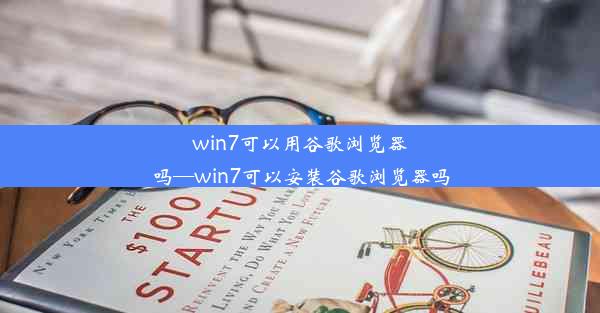谷歌账号怎么找回密码
 谷歌浏览器电脑版
谷歌浏览器电脑版
硬件:Windows系统 版本:11.1.1.22 大小:9.75MB 语言:简体中文 评分: 发布:2020-02-05 更新:2024-11-08 厂商:谷歌信息技术(中国)有限公司
 谷歌浏览器安卓版
谷歌浏览器安卓版
硬件:安卓系统 版本:122.0.3.464 大小:187.94MB 厂商:Google Inc. 发布:2022-03-29 更新:2024-10-30
 谷歌浏览器苹果版
谷歌浏览器苹果版
硬件:苹果系统 版本:130.0.6723.37 大小:207.1 MB 厂商:Google LLC 发布:2020-04-03 更新:2024-06-12
跳转至官网

在数字化时代,谷歌账号已成为我们生活中不可或缺的一部分。无论是工作、学习还是娱乐,我们都需要登录谷歌账号来获取丰富的资源。有时候我们可能会不小心忘记谷歌账号的密码,这时该怎么办呢?别慌,本文将为你详细解析谷歌账号密码找回的步骤,让你轻松找回账号,继续畅享谷歌服务。
1:谷歌账号密码找回的基本步骤
谷歌账号密码找回的基本步骤
1. 进入谷歌账号登录页面:你需要打开谷歌账号登录页面,通常可以通过浏览器直接搜索谷歌账号登录或直接访问accounts./。
2. 点击忘记密码:在登录页面下方,你会看到一个忘记密码?的链接,点击它。
3. 输入账号信息:在弹出的页面中,输入你的谷歌账号邮箱地址,然后点击下一步。
2:验证账号身份
验证账号身份
1. 手机验证:谷歌会通过短信或电话号码发送验证码到你的手机,你需要输入这个验证码来证明你的身份。
2. 备用邮箱验证:如果你没有设置手机验证,谷歌会尝试通过备用邮箱发送验证邮件,你需要登录备用邮箱并点击邮件中的链接来验证身份。
3. 备用电话验证:如果以上两种方式都不可行,谷歌会提供备用电话验证,你需要提供另一个电话号码,并通过短信接收验证码。
3:重置密码
重置密码
1. 设置新密码:验证身份成功后,谷歌会要求你设置一个新的密码。请确保新密码复杂且不易被猜测。
2. 确认密码:在设置新密码的页面,你需要再次输入新密码进行确认。
3. 完成重置:点击完成按钮,你的谷歌账号密码就成功重置了。
4:密码找回注意事项
密码找回注意事项
1. 保护个人信息:在找回密码的过程中,请确保你的个人信息安全,不要泄露给他人。
2. 定期更换密码:为了账号安全,建议定期更换密码,并使用强密码策略。
3. 启用两步验证:为了进一步提高账号安全性,建议启用谷歌账号的两步验证功能。
5:找回密码失败怎么办
找回密码失败怎么办
1. 检查网络连接:确保你的网络连接正常,有时候网络问题可能导致找回密码失败。
2. 尝试其他验证方式:如果手机验证失败,可以尝试备用邮箱或备用电话验证。
3. 联系谷歌客服:如果以上方法都无法解决问题,可以联系谷歌客服寻求帮助。
通过以上步骤,相信你已经能够轻松找回谷歌账号的密码。记住,保护账号安全是我们每个人的责任,希望这篇文章能帮助你顺利解决问题。